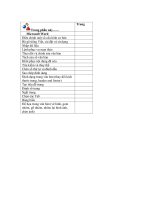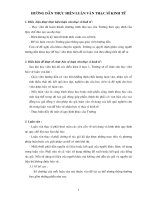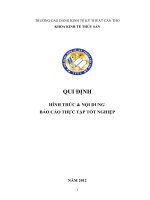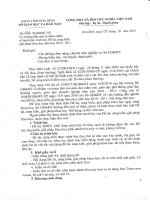Hướng dẫn soạn khóa luận, tài liệu khoa học bằng Latex đầy đủ nhất
Bạn đang xem bản rút gọn của tài liệu. Xem và tải ngay bản đầy đủ của tài liệu tại đây (1.07 MB, 103 trang )
SOẠN TÀI LIỆU
KHOA HỌC với L
A
T
E
X
Cám ơn!
Phần lớn nội dung của tài liệu này được lấy từ bản hướng dẫn soạn tài liệu
khoa học với L
A
T
E
X bằng tiếng Anh của Gary L. Gray, đại học Pennsylvania
State.
Tài liệu này được dịch trong thời gian tôi học L
A
T
E
X với mong muốn
giúp các bạn học và sử dụng L
A
T
E
X tốt hơn.
Nó cũng là món quà lưu niệm của tôi gửi tặng khoa Toán–Tin trường
Đại học Sư Phạm Thành Phố Hồ Chí Minh sau khi kết thúc khóa học. Nếu
có sai sót trong việc đánh máy, hay cần bổ sung t hêm tài liệu này các bạn
hãy liên hệ với tôi.
LỜI GIỚI THIỆU
L
A
T
E
X là một hệ thống soạn thảo rất phù hợp với việc tạo ra các tài liệu khoa
học và toán học với chất lượng bản in rất cao. Đồng thời, nó cũng rất phù
hợp với các công việc soạn thảo các tài liệu khác từ thư từ cho đến những
cuốn sách hoàn chỉnh. L
A
T
E
X sử dụng T
E
X làm bộ máy định dạng.
Tài liệu này sẽ giới thiệu cho các bạn cách sử dụng L
A
T
E
X2
ε
để soạn tài
liệu khoa học và còn hơn thế nữa.
Tài liệu này được chia làm 7 chương:
Chương 1 giới thiệu về cấ u trúc cơ bản của một tài liệu được soạn thảo
bằng L
A
T
E
X2
ε
. Ngoài ra, chương này cũng giới thiệu về một số thuật
ngữ và kiến thức cơ bả n để làm cơ sở cho việc định dạng tài liệ u của
bạn
Chương 2 Giới thiệu sâu hơn về các môi trường liệt kê, tabbing, list, . . .
Chương 3 Hướng dẫn cách soạn thảo các công thức Toán trên hàng và
trên một hàng riêng biệt.
Chương 4 Hướng dẫn cách soạn thảo các công thức Toán nhiều hàng.
Chương 5 Nói về các gói lệnh hỗ trợ chén hình ảnh và bảng vào tài liệu.
Chương 6 Hướng dẫn bạn tạo lệnh mới và môi trường mới.
Chương 7 Tạo danh sách tài liệu tham khảo với BIBT
E
X.
Nếu bạn có nhu cầu về các vấn đề liên quan đến L
A
T
E
X, hãy tham khảo
thêm tài liệu ở trang web của Comprehensive T
E
X Archive Network (CTAN).
Trang chủ được đặt tại . Bạn có thể tải về tất cả các
iv Lời giới thiệu
gói dữ liệu thông qua các chương trình FTP ở địa chỉ
hay rất nhiều địa chỉ liên kết phụ khác trên thế giới như
(US), (Germany), (UK). Nếu
bạn không ở các nước trên thì hãy lựa chọn địa chỉ nào gần bạn nhất.
Nếu bạn muốn sử dụng L
A
T
E
X trên máy tính cá nhân, hãy xem qua những
thông tin ở địa chỉ CTAN:/tex-archive/systems.
Mục lục
Cám ơn! ii
Lời giới thiệu iii
1 Giới thiệu về L
A
T
E
X 1
1.1 Giới thiệu . . . . . . . . . . . . . . . . . . . . . . . . . . . . . . 1
1.1.1 L
A
T
E
X là gì ? . . . . . . . . . . . . . . . . . . . . . . . . 1
1.1.2 Tại sao ta dùng L
A
T
E
X ? . . . . . . . . . . . . . . . . . . 1
1.1.3 Các nguồn cung cấp p hần mềm và tài liệu về L
A
T
E
X . 2
1.2 Bắt đầu với L
A
T
E
X . . . . . . . . . . . . . . . . . . . . . . . . . 3
1.2.1 Cấu trúc chung của tài liệu . . . . . . . . . . . . . . . 3
1.2.2 Các lệnh của L
A
T
E
X. . . . . . . . . . . . . . . . . . . . . 3
1.2.3 Môi trường (Environment) . . . . . . . . . . . . . . . . 3
1.2.4 Declarations . . . . . . . . . . . . . . . . . . . . . . . . 4
1.2.5 Kí tự (character), từ (word), đoạn văn (paragraph) . . . 4
1.2.6 Câu (Sentence) . . . . . . . . . . . . . . . . . . . . . . . 5
1.2.7 Quotes, Hyphens, & Dashes . . . . . . . . . . . . . . . 5
1.2.8 Kiểu tài liệu . . . . . . . . . . . . . . . . . . . . . . . . 6
1.2.9 Các gói thêm vào (Package) . . . . . . . . . . . . . . . 6
1.2.10 Biên giấy, phần đầu và chân trang . . . . . . . . . . . 7
1.3 Tổng hợp những gì đã biết . . . . . . . . . . . . . . . . . . . . 7
2 Font chữ, các môi trường liệt kê 9
2.1 Tổng quan về L
A
T
E
X . . . . . . . . . . . . . . . . . . . . . . . . 9
2.1.1 Ví dụ về các sách đẹp soạn bằng L
A
T
E
X . . . . . . . . . 9
2.1.2 Font trong L
A
T
E
X . . . . . . . . . . . . . . . . . . . . . . 9
2.2 Thay đổi font cho kí tự . . . . . . . . . . . . . . . . . . . . . . 10
2.2.1 Nhấn mạnh . . . . . . . . . . . . . . . . . . . . . . . . 10
vi MỤC LỤC
2.2.2 Độ lớn font chữ . . . . . . . . . . . . . . . . . . . . . . 10
2.2.3 Họ Font, độ sắc nét, Đậm nhạt. . . . . . . . . . . . . . 10
2.3 Canh giữa và thụt đầu hà ng . . . . . . . . . . . . . . . . . . . 11
2.3.1 Canh giữa . . . . . . . . . . . . . . . . . . . . . . . . . 11
2.3.2 Trích dẫn một đoạn văn . . . . . . . . . . . . . . . . . 11
2.4 Các môi trường liệ t lê . . . . . . . . . . . . . . . . . . . . . . . 12
2.4.1 Danh sách chấm điểm . . . . . . . . . . . . . . . . . . 12
2.4.2 Danh sách đánh số . . . . . . . . . . . . . . . . . . . . 13
2.4.3 Danh sách mô tả . . . . . . . . . . . . . . . . . . . . . 14
2.4.4 Thay đổi nhãn cho môi trường liệt kê. . . . . . . . . . 1 5
2.4.5 Môi trường liệt kê tổng quát . . . . . . . . . . . . . . . 16
2.4.6 Môi trường tabbing . . . . . . . . . . . . . . . . . . . . 17
2.5 Hộp trong L
A
T
E
X . . . . . . . . . . . . . . . . . . . . . . . . . . 18
2.6 Bảng trong L
A
T
E
X . . . . . . . . . . . . . . . . . . . . . . . . . . 2 0
3 Soạn thảo Toán trong L
A
T
E
X 22
3.1 Sử dụng A
M
S-L
A
T
E
X . . . . . . . . . . . . . . . . . . . . . . . . 22
3.2 Các chế độ hiển thị công thức . . . . . . . . . . . . . . . . . . 23
3.2.1 Môi trường math . . . . . . . . . . . . . . . . . . . . . 23
3.2.2 Khoảng trắng trong chế độ soạn công thức Toán. . . . 2 4
3.2.3 Các phương trình Toán học . . . . . . . . . . . . . . . 25
3.2.4 Các cấu trúc cơ bản . . . . . . . . . . . . . . . . . . . . 26
3.2.5 Chèn chữ vào công thức Toán . . . . . . . . . . . . . . 30
3.2.6 Các dấu ngoặc . . . . . . . . . . . . . . . . . . . . . . . 31
3.2.7 Hàm số . . . . . . . . . . . . . . . . . . . . . . . . . . . 34
3.2.8 Các dấu nhấn ở trên một kí hiệu . . . . . . . . . . . . 36
3.2.9 Khoảng trắng xung quanh các kí hiệu . . . . . . . . . 36
3.2.10 Kí tự và kí hiệu Toán học . . . . . . . . . . . . . . . . 39
3.2.11 Phân số tổng quát . . . . . . . . . . . . . . . . . . . . . 40
4 Các p h ương tr ình nhiều dòng 42
4.1 Biểu diễn công thức Toán trên nhiều d òng . . . . . . . . . . . 42
4.2 Gộp nhóm các công thức . . . . . . . . . . . . . . . . . . . . . 42
4.3 Ngắt dòng các công thức dài . . . . . . . . . . . . . . . . . . . 44
4.4 Vài nguyên tắc cơ bản . . . . . . . . . . . . . . . . . . . . . . . 46
4.4.1 Công thức con . . . . . . . . . . . . . . . . . . . . . . . 46
4.4.2 Ngắt dòng và sắp theo cột các công thức . . . . . . . 47
4.4.3 Đánh số nhóm các công thức . . . . . . . . . . . . . . 48
MỤC LỤC vii
4.5 Canh ngay các cột . . . . . . . . . . . . . . . . . . . . . . . . . 49
4.5.1 Môi trường align . . . . . . . . . . . . . . . . . . . . . . 49
4.5.2 Môi trường flalign . . . . . . . . . . . . . . . . . . . . . 51
4.5.3 Môi trường alignat . . . . . . . . . . . . . . . . . . . . 52
4.6 Môi trường Toán con . . . . . . . . . . . . . . . . . . . . . . . 53
4.6.1 Môi trường con split . . . . . . . . . . . . . . . . . . . 54
4.7 Định dạng cột . . . . . . . . . . . . . . . . . . . . . . . . . . . 57
4.7.1 Các dạng của môi trường matrix . . . . . . . . . . . . 58
4.7.2 Môi trường array . . . . . . . . . . . . . . . . . . . . . 58
4.7.3 Môi trường cases . . . . . . . . . . . . . . . . . . . . . 59
4.8 Ngắt trang . . . . . . . . . . . . . . . . . . . . . . . . . . . . . 59
5 Hình ảnh và các đối tượng đặc biệt 61
5.1 Gói graphicx . . . . . . . . . . . . . . . . . . . . . . . . . . . . 61
5.1.1 Cơ bản về lệnh \includegraphics . . . . . . . . . . . 62
5.1.2 Lệnh \includegraphics: tùy chọn scale . . . . . . . . 63
5.1.3 Lệnh \includegraphics: tùy chọn width, height, và keepaspectratio 65
5.1.4 Lệnh \includegraphics: tùy chọn a ngle . . . . . . . . 67
5.1.5 Lệnh \includegraphics: tùy chọn bb . . . . . . . . . 68
5.2 Gói lscape . . . . . . . . . . . . . . . . . . . . . . . . . . . . . . 71
5.3 Các vấn đề xảy ra khi chèn hình ả nh . . . . . . . . . . . . . . 73
5.4 Sử dụng màu với gói color . . . . . . . . . . . . . . . . . . . . 74
5.4.1 Định nghĩa màu . . . . . . . . . . . . . . . . . . . . . . 75
5.4.2 Tên màu có trong tùy chọn dvips . . . . . . . . . . . . 76
5.5 Môi trường float . . . . . . . . . . . . . . . . . . . . . . . . . . 77
5.5.1 Nơi đặt đối tượng . . . . . . . . . . . . . . . . . . . . . 77
5.5.2 Ví dụ về môi trường table . . . . . . . . . . . . . . . . 79
5.5.3 Ví dụ sử dụng môi trường figure . . . . . . . . . . . . 81
6 Tối ưu cho người sử dụng 83
6.1 Tối ưu việc sử dụng L
A
T
E
X . . . . . . . . . . . . . . . . . . . . 83
6.1.1 Bộ đếm (Counters) . . . . . . . . . . . . . . . . . . . . . 83
6.1.2 Độ dài . . . . . . . . . . . . . . . . . . . . . . . . . . . 86
6.1.3 Định nghĩa lệnh mới . . . . . . . . . . . . . . . . . . . 87
6.1.4 Vài chú ý cơ bản . . . . . . . . . . . . . . . . . . . . . . 88
viii MỤC LỤC
7 Danh sách tài liệu tham khảo 90
7.1 Tài liệu tham khảo & BIBT
E
X . . . . . . . . . . . . . . . . . . . 90
7.1.1 Tạo danh sách tài liệu tham khảo đơn giản . . . . . . 90
7.1.2 Tạo danh sách tài liệu tham khảo với BIBT
E
X . . . . . 92
Tài liệu tham k h ảo 95
Chương 1
GIỚI THIỆU VỀ L
A
T
E
X
1.1 Giới thiệu
1.1.1 L
A
T
E
X là gì ?
L
A
T
E
X được phá t âm là “Lay-tech” hay “Lah-tech”. Chúng ta đã sẵn sàng
để sử dụng L
A
T
E
X2
ε
và có thể nâng cấp lên L
A
T
E
X3. Chúng ta viết L
A
T
E
X có
nghĩa là L
A
T
E
X2
ε
. L
A
T
E
X là phần mềm xử lí văn bản, hơn nữa có thể dễ
dàng tạo ra file .html. Nó rất tốt để tạo các văn bản khoa học mà nhất
là Toán học. T
E
X, bộ máy định dạng của L
A
T
E
X, sử dụng các font có chất
lượng rất tốt (Computer Modern), được tạo bởi Donald Knuth, một nhà khoa
học máy tính ở Stanford, trong khi viết tác phẩm “The Art of Computer
Programming”. Bởi vậy, ông ta trải qua nhiều năm để lập trình T
E
X trước
khi hoàn thành cuốn sách này.
1.1.2 Tại sao ta dùng L
A
T
E
X ?
• Nó không giống Microsoft Word !!!
• Với L
A
T
E
X, bạn có thể dễ dàng tạo ra các tài liệu dài, phức tạp như ng
rất đẹp và chuyên nghiệp
1
.
• L
A
T
E
X hỗ trợ rất tốt cho việc soạn thảo các tài liệu Toán học và khoa
học kĩ thuật.
1
các tài liệu tạo ra bởi L
A
T
E
X là kiểu mẫu được sử dụng bởi các nhà xuất bản nổi tiếng
ở nước ngoài.
2 Giới thiệu về L
A
T
E
X
• Các phương trình, hình ảnh, bảng, chương, mục . . . có thể được gán
nhãn, được L
A
T
E
X đánh số tự động vì thế ta có thể tham khảo đến
chúng dễ dàng.
• Chúng ta có thể tạo ra và tham chiếu đế n một danh sách tài liệu tham
khảo rất lớn nhờ sử dụng BIBT
E
X.
• T
E
X hoàn toàn miễn phí và ta có thể dùng ổn định trên mọi hệ thống
có cấu hình cao hay thấp, dòng PC hay Mac.
• File nguồn của T
E
X lưu ở dạng kí tự ASCII (file .tex) nên rất nhỏ.
• Sau khi biên dịch file nguồn, L
A
T
E
X tạo ra kết quả có thể là file .pdf
(Adobe Portable Document Format), .ps (PostScript), hoặc .dvi (De-
vice Independe nt format).
• Hiện nay trên thế giới có rất nhiều cá nhân và tổ chức sử dụng T
E
X.
1.1.3 Các nguồn cung cấp phần mềm và tài liệu về L
A
T
E
X
• Web site của tài liệu này: />(ở thời điểm này nó đã đ ược thay bằng một địa chỉ mới.)
• Cộng đồng người dùng T
E
X: comp.text.tex
• Comprehensive TEX Archive Network (C TA N):
• TEX Users Group (TUG)
• American Mathematical Society (AMS), tạo ra AMSL
A
T
E
X (họ rất thông
minh !):
• N. J. Higham, Handbook of Writing for the Mathematical Sciences, SIAM,
Philadelphia, PA, 1993.
• Macintosh T
E
X/L
A
T
E
X Web Site: />1.2 Bắt đầu với L
A
T
E
X 3
1.2 Bắt đầu với L
A
T
E
X
1.2.1 Cấu trúc chung của tài liệu
Mỗi file nguồn của L
A
T
E
X có cấu trúc cơ bản sau:
\documentclass[options]{class}
Phần đầu tài liệu
\begin{document}
. . . nội dung tài liệu . . .
\end{document}
trong đó class là một trong các kiểu tài liệu sau article, report, book hay
letter
2
và options là một danh sách các tùy chọn tương ứng với kiểu tài
liệu đó.
1.2.2 Các lệnh của L
A
T
E
X.
Một lệ nh của L
A
T
E
X có cấu trúc cơ bản sau:
\name[parameter]{mandarg}
name là tên lệnh, parameter là tham số (hay là biến), số lượng các tham số
có thể có là từ 0 đến 9, mandarg là nội dung của lệnh. Các lệnh của L
A
T
E
X có
hai dạng:
• Các kí tự & $ % ∼ _ { } # ˆ có nghĩa đặc biệt và rất hay dùng trong
L
A
T
E
X. Kí tự \ theo sau bởi duy nhất một kí tự nói trên sẽ in ra chính
nó trong văn bản.
• Kí tự \ theo sau bởi một hay nhiều kí tự thông thường.
Sau này chúng ta sẽ biết và dùng nhiều lệnh như thế này.
1.2.3 Môi trường (Environment)
Phần văn bản bên trong một môi trường thì khác với phần văn bản ở ngoài
môi trường đó. Một môi trường có dạng:
2
thực ra trên Internet còn có nhiều kiểu tài liệu khác, một số trong chúng có bản quyền.
4 Giới thiệu về L
A
T
E
X
\begin{environment}
phần thân của môi trường
\end{environment}
Đây cũng là một cấu trúc quan trọng của L
A
T
E
X mà ta sẽ dùng rất nhiều.
Một ví dụ là môi trường center (canh giữa một đoạn văn bả n) giống như
thế này:
Đoạn văn bản này nằm trong môi trường center
và nó được canh đều hai biên giấy.
1.2.4 Declarations
Declaration là những lệnh mà nó làm t hay đổi cách hoạt động của một tham
số hay lệnh nào đó mà nó không in ra văn bản gì cả. Ví dụ như lệnh
\setlength{\topmargin}{-0.9in}
được dùng trong tài liệu để điều chỉnh lại biên trên (top margin) của tờ giấy
là −0.9 inches (vâng, độ dài vẫn có thể âm). Như một ví dụ khác, chúng
ta dùng declaration \footnotesize để tạo kích thước nhỏ hơn kích thước
thông thường, giống như thế này: Đây là footnotesize.
Một d eclaration có tác dụng trực tiếp từ khi gọi nó và kết thúc khi có
một declaration khác cùng loại được gọi lại. Nếu một declaration xuất hiện
bên trong một môi trường hay cặp dấu { } thì tác dụng của nó chỉ có trong
môi trường này hay đối với phần văn bản trong cặp dấu ngoặc giống như
khi thấy ví dụ ở trên với de claration \footnotesize.
1.2.5 Kí tự (character), từ (word), đoạn văn (paragraph)
L
A
T
E
X xem xét để xếp một nhóm các kí tự thành một từ thông qua các
khoảng trắng (nhiều khoảng trắng hay xuống hàng cũng chỉ được coi là
một khoảng trắng). Một hàng trắng hay nhiều hàng trắng chỉ cho L
A
T
E
X
rằng ta muốn kết thúc một đoạn và bắt đ ầu đoạn mới. Một khoảng trắng
không bị ngắt đư ợc đưa vào với dấu ∼. Chúng ta sẽ thấy nhiều ví dụ loại
này. Những kí tự: & $ % ∼ { } # ˆ có những nghĩa đặc biệt đối với L
A
T
E
X.
Nếu bạn muốn xuất ra chúng thì ta phải đặt trước nó kí tự \ giống như
thế này: \$ \& \# Tất cả các lệnh của L
A
T
E
X bắt đầu với kí tự \, kí tự
% làm cho L
A
T
E
X bỏ qua tất cả các phần văn bản trên hàng kể từ sau nó.
1.2 Bắt đầu với L
A
T
E
X 5
1.2.6 Câu (Sentence)
Một câu kết thúc với . (hoặc có thể là ? hay !) và L
A
T
E
X tự động thê m vào một
khoảng trắng lớn hơn khi bắt đầu câu mới (gấp đôi khoảng trắng thông
thường). Trong sự thêm vào đó, sẽ có vài trường hợp L
A
T
E
X làm sai khi
trước dấu chấm câu là chữ in hoa. Sau đây là một ví dụ minh họa, nếu ta
nhập vào: G. L. Gray sent a proposal to NSF. How nice., ta sẽ đ ược
kết quả là: G. L. Gray sent a proposal to NSF. How nice.
• Chú ý rằng khả năng ngắt câu và thêm vào các khoảng trắng tự động
của L
A
T
E
X sẽ bị sai khi trước dấu chấm là chữ in hoa, để khắc phục
điều này ta có thể thêm vào lệnh \@ trước dấu chấm. Giống như
thế này: G. L. Gray sent a proposal to NSF\@. How nice. Nó sẽ
cho ta kết quả là : G. L. Gray sent a proposal to NSF. How nice.
• Lệnh \frenchspacing sẽ tắt chức năng thêm vào khoảng trắng khi
kết thúc câu vì đây là đặc trưng của tiếng Pháp.
1.2.7 Quotes, Hyphens, & Dashes
Chúng ta hầu như không bao giờ dùng kí tự " , bởi vì để mở hay đóng
ngoặc (đơn hay kép) ta thường dùng như sau ‘single’ hay “double”. Chúng
được nhập vào như sau: ‘single’ và ‘‘double’’.
Những loại dấu gạch nối (dash) được dùng trong soạn thảo tùy từng
hoàn cảnh. L
A
T
E
X có thể tạo ra bốn loại d ấu gạch nối sau:
3
Hyphen (-) sử dụng để nối các từ bị ngắt quãng khi kết thúc hàng, ví dụ
như docu-ment.
En dash (–) dùng biểu thị dãy có thứ tự, ví dụ như “từ 12–16 Tháng Tám”.
dấu trừ ($-$) dùng trong chế độ soạn thảo công thức toán giống như x −
y
2
, chú ý độ dài của dấu trừ và các khoảng trắng lớn xung quanh nó.
dash hoặc emdash (— ) Các trường hợp khác.
3
Những người sử dụng Microsoft Word dường như chỉ biết một loại trong chúng.
6 Giới thiệu về L
A
T
E
X
1.2.8 Kiểu tài liệu
Đối với mỗi tài liệu, L
A
T
E
X đều yêu cầu người soạn xác định cấu trúc của
tài liệ u thông qua các tùy chọn (option) và chọn kiểu tài liệu (class) muốn
soạn. Các chọn lựa có thể d ùng là:
font size 10pt, 11 pt, 12pt, trong đó mặc định là 10pt.
paper size/orien tation Khổ giấy mặc định phụ thuộc vào bản L
A
T
E
X mà
bạn cài đặt. Khổ giấy letterpaper dùng cho U.S. là 8
1
2
× 11 in. Kiểu
dáng mặc định là portrait, nhưng ta có thể thay thành landscape.
one/two column onecolumn là giá trị mặc đ ịnh. Tùy chọn twocolumn tự
động định dạng lại tài liệu thành 2 cột.
Vì thế, bạn có thể bắt đầu tài liệu với lệnh:
\documentclass[letterpaper,12pt]{article}
Xem Sách [4] để có các thông tin chi tiết hơn và các tùy chọn khác.
1.2.9 Các gói thêm vào (Package)
Một phần mới được thêm vào đầu tài liệu là các gói lệnh. Có hàng ngàn gói
lệnh có sẳn và miễn phí trên C TAN mà ta có thể dùng.
Những gói nào có thể dùng phụ thuộc vào bản L
A
T
E
X mà bạn cài đặt,
nhưng ta cũng có thể cài bổ sung thêm sau đó. Sách [4] sẽ cho bạn những
ý tưởng tốt để cài các gói thêm vào. Nơi bạn cài các gói phụ thuộc vào thư
mục gốc mà bạn cài L
A
T
E
X. Ví dụ, với hệ điều hành Mac OS X (UNIX), thư
mục cài L
A
T
E
X là
/Library/texmf/tex/latex/misc/
và trong Windows với MikT
E
X thì mặc định là thư mục
C:\texmf\tex\
Mọi file .sty mà L
A
T
E
X cần dùng đều ở trong thư mục này, có thể được tìm
thấy và sử dụng. Đây là thư mục cài L
A
T
E
X thông dụng, và ta có thể cài các
gói vào đây. Khi biên dịch, T
E
X sẽ tìm các file cần dùng trong thư mục này,
và thư mục đặt file cần biên dịch.
1.3 Tổng hợp những gì đã biết 7
1.2.10 Biên giấy, phần đầu và chân trang
Bạn có thể điều chỉnh hình dáng của trang in khi cần cho phù hợp với mục
đích của mình. Mỗi trang chứa phần đầu trang (head), chân trang (foot) và
phần thân (phần chứa văn bản–body). L
A
T
E
X dùng các kích thước mặc định
nhưng ta có thể thay đổi nó. Hãy cẩn thận, thay đổi các giá trị này có thể
làm mất đi tính trong sáng và chuyên nghiệp của văn bản.
Vì thế, như một ví dụ, với khổ giấy 8
1
2
× 11in, có thể thiết lập lại biên
trái và phải là 1 in bằng các lệnh sau:
\setlength{\textwidth}{6.5in}
\setlength{\oddsidemargin}{0.0in}
Như một ví dụ khác, ở đầu tài liệu ta có thể dùng lệnh:
\setlength{\textwidth}{9.75in}
\setlength{\textheight}{6.8in}
\setlength{\oddsidemargin}{-0.25in}
\setlength{\topmargin}{-0.9in}
Để có trang in đẹp bạn hãy xem ở trang 555–557 trong Sách [4].
1.3 Tổng hợp những gì đã biết
Đây là một phần file nguồn tổng hợp các hướng dẫn trên đây.
\documentclass[12pt,letterpaper]{article}
\title{Tài liệu đầu tiên của bạn soạn bằng \LaTeX}
\author{Tên tác giả\thanks{chú thích cho tác giả: nơi
làm việc, email, }
\and
Đồng tác giả\thanks{chú thích như trên}}
\date{\today}% in ra ngày trong máy
\begin{document}
\maketitle % lệnh yêu cầu tạo tiêu đề
\begin{abstract} % tóm tắt bài báo cáo của bạn
\addcontentsline{toc}{section}{Tóm tắt}
Đây là tóm tắt của bạn.
\end{abstract}
8 Giới thiệu về L
A
T
E
X
\tableofcontents % tạo mục lục
\section{Đây là mục thứ nhất} \label{sec:01}
Phần thân của Mục~\ref{sec:01} ở đây.
\subsection{Đây là mục con của Mục~\ref{sec:01}}
\label{ssec:01}
Phần thân của Mục~\ref{ssec:01} ở đây.
\end{document}
Chương 2
FONT CHỮ, CÁC MÔI TRƯỜNG
LIỆT KÊ
2.1 Tổng quan về L
A
T
E
X
2.1.1 Ví dụ về các sách đẹp soạn bằng L
A
T
E
X
Chúng tôi luôn muốn là m cho bạn biết được một tài liệu được soạn với
L
A
T
E
X chứa những gì và nó đẹp như thế nào, bạn hãy xem
• Một trang trong Journal of the Mechanics and Physics of Solids.
• Một trang trong Journal of Applied M echanics.
• Một quyển sách của George Grẽatzer: First Steps in L
A
T
E
X: A Short
Course.
Một người có thể tranh cãi rằng có phải L
A
T
E
X tạo ra các trang in nói trên
để tập trung vào nội dung hơn là cách thức định dạ ng không ?
Với phần đông những người soạn thảo, họ cố gắng so sánh và làm theo
những trang văn bản đã định dạng hoàn chỉnh hay các quyể n sách mà các
nhà xuất bản đã sắp xếp lại các đề mục, tham chiếu chéo
2.1.2 Font trong L
A
T
E
X
Một bản L
A
T
E
X cài đặt hoàn chỉnh sẽ chứa đầy đủ các font họ “CM ”, có
thể t hêm các font “LAZY , LOGO ” . Nếu có cài gói vietnam thì sẽ có thêm
các font “VN ”. Chúng ở trong thư mục: \texmf\font\
10 Font chữ, các môi trường liệt kê
2.2 Thay đổi font cho kí tự
2.2.1 Nhấn mạnh
Những người đánh máy khi họ muốn nhấn mạnh (emphasisze) điều gì thì
họ gạch dưới nó. Trong soạn thảo, ta không nên dùng biện pháp gạch dưới
để nhấn mạnh mà phải THAY ĐổI FONT của đoạn văn bản đó.
Thông thường, ta có thể nhấn mạnh một đoạn văn bằng cách in nghiêng
nó trong font thẳng đứng, lệnh \emph cho phép nhấn mạ nh một đoạn văn
trong mọi font. Ta có thể nhấn mạnh một phần đoạn văn mà đoạn đó đã
được nhấn mạnh. Hãy xem ví dụ sau: Bạn có thể nhấn mạnh văn bản khi
mà nó được chỉnh là in nghiêng, trong font chữ dạng sans-serif, hay kiểu đánh
máy.
2.2.2 Độ lớn font chữ
Độ lớn của font có thể được thay đổi bằng các declarations (xem mục 2 . 4
của Chương 1) sau đây:
\tiny (tiny) \scriptsize (scriptsize)
\footnotesize (footnotesize) \small (small)
\normalsize (normalsize) \large (large)
\Large (Large) \LARGE (LARGE)
\huge (huge) \Huge (Huge)
Các cỡ chữ trong các lệnh trên phụ thuộc vào font chữ chọn ở đầu tài liệu.
Chú ý rằng hai lệnh \huge và \Huge có cùng độ lớn khi chọn cỡ chữ là 12pt
hay kiểu tài liệu là FoilT
E
X . Thêm nữa, độ dài khoảng trắ ng và khoảng
cách giữa các hàng sẽ thay đổi khi thay đổi cỡ chữ.
2.2.3 Họ Font, độ sắc nét, Đậm nhạt.
Sử dụng các font chuẩn của L
A
T
E
X (Computer Modern fonts), chúng ta có thể:
family: cho ta những kiểu chữ sau: Roman, Typewriter, Sans Serif.
shape: cho ta những dạng đứng, nghiêng: upright, italic,
slanted
,
SMALL CAPS.
series: cho ta độ sắc nét của chữ: medium, bold.
2.3 Canh giữa và thụt đầ u hàng 11
Chú ý rằng họ font san serif thường dùng mặc định trong trình diễn và
không có các kiểu in nghiêng và CHỮ IN NHỎ. Để thay đổi họ font, kiểu, độ
sắc nét ta có thể dùng các lệnh dưới đây hay chính xác hơn là các declara-
tions (xem trong [4]).
family: \textrm{text},\texttt{text},\textsf{text}
shape: \textup{text},\textit{text},\textsl{text},\textsc{text}
series: \textmd{text},\textbf{text}
2.3 Canh giữa và thụt đầu hàng
2.3.1 Canh giữa
Có nhiều cách để canh giữa một đoạn, nhưng với L
A
T
E
X, chúng ta chỉ có
môi trường center để làm việc này, giống như thế này:
\begin{center}
dòng 1\\ dòng 2 dài hơn\\ dòng này dài nhất
\end{center}
nó sẽ cho ta kết quả sau
dòng 1
dòng 2 dài hơn
dòng này dài nhất
trong đó lệnh \\ cho ta một hàng mới.
[4] có nói đến hai declaration là \centering và \centerline nhưng cả
hai không tốt.
2.3.2 Trích dẫn một đoạn văn
Ta có thể thêm vào một đoạn trích dẫn nhiều hàng bằng cách sử dụng môi
trường quote hoặc quotation. Đây là ví dụ về môi trường quote:
“My father was a relentlessly self-improving boulangerie owner from
Belgium with low-grade narcolepsy and a penchant for buggery. My
mother was a fifteen-year-old French prostitute named Chloe with
webbed feet. My father woul d womanize, he would drink, he would
12 Font chữ, các môi trường liệt kê
make outrageous claims, like he invented the question mark. Some-
times he would a ccuse chestnuts of being lazy. A sort of general
malaise that only the genius possess and the insane l ament.
My childhood was typical. Summers in Rangoon, l uge lessons. In the
spring we’d make meat helmets. If I wa s insolent, I was placed in a
burlap bag and beaten with reeds. Pretty standard, really. At the age
of twelve I received my first scribe.” —Dr. Evil, Austin Powers.
và đây là môi trường quotation:
“My father was a relentlessly self-improving boulangerie owner
from B elgium with low-grade narcolepsy and a penchant for buggery.
My mother was a fifteen-year-old French prostitute named Chloe
with webbed feet. My father would womanize, he would drink, he
would make outrageous claims, like he invented the question mark.
Sometimes he would accuse chestnuts of being lazy. A sort of general
malaise that only the genius possess and the insane l ament.
My childhood was typical. Summers in Rangoon, luge lessons. In
the spring we’d make meat helmets. I f I was insolent, I was placed in
a burlap bag and beaten with reeds. Pretty standard, really. At the
age of twelve I received my first scribe.” —Dr. Ev i l , Austin Powers.
Bạn hãy tìm sự khác nhau
1
giữa hai môi trường này đi !
2.4 Các môi trường liệt lê
2.4.1 Danh sách chấm điểm
Đây là môi trường liệt kê với các dấu chấm hay kí tự đặc biệt ở đầu dòng,
hãy xem ví dụ sau:
\begin{itemize}
\item Cấp độ lớn nhất là chấm đen lớn.
\begin{itemize}
\item Sau đó ta được một gạch đầu hàng (\engidx{dash}).
1
Môi trường quote không có thụt đầu hàng (noindent) ở đầu mỗi đoạn nhưng khoảng
trắng dọc giữa hai đoạn t hì lớn hơn thông thường; môi trường quotation có phân cách
đoạn tức là lệnh \par có tác dụng và có thụt đầu hà ng.
2.4 Các môi trường liệt lê 13
\begin{itemize}
\item Kế đó ta có dấu sao (\engidx{asterisk}).
\begin{itemize}
\item Cuối cùng là dấu chấm nhỏ.
\end{itemize}
\item Một dấu sao khác.
\end{itemize}
\end{itemize}
\item Item 2
\end{itemize}
nó sẽ cho ta
• Cấp độ lớn nhất là chấm đen lớn.
– Sau đó ta đư ợc một gạch đầu hàng.
∗ Kế đó ta có dấu sao.
· Cuối cùng là dấu chấm nhỏ.
∗ Một d ấu sao khác.
– Một gạch đầu hàng nửa.
• Item 2
Có bốn loại môi trường liệt kê và ta có thể dùng xen kẽ hay lồng vào nhau
đến 4 lần.
2.4.2 Danh sách đánh số
Môi trường enumerate cho phép tạo ra các danh sách đ ánh số. Sau đây là
ví dụ về môi trường này:
\begin{enumerate}
\item Đánh số bằng số kiểu Arabic ở lần sử dụng thứ nhất.
\begin{enumerate}
\item Đánh số bằng chữ thường.
\begin{enumerate}
\item Đánh số bằng số kiểu Roman ở cấp độ thứ 3.
\begin{enumerate}
\item Cuối cùng dùng chữ in hoa.
14 Font chữ, các môi trường liệt kê
\end{enumerate}
\item Và đây là đánh số kiểu Roman.
\end{enumerate}
\end{enumerate}
\item Number 2
\end{enumerate}
Nó sẽ cho ta:
1. Đánh số bằng số kiểu Arabic ở lần sử dụng thứ nhất.
(a) Đánh số bằng chữ thường.
i. Đánh số bằng số kiểu Roman ở cấp độ thứ 3.
A. Cuối cùng dùng chữ in hoa.
ii. Và đây là đánh số kiểu Roman.
2. Number 2
Chú ý rằng cả hai môi trường itemize và enumerate đều có thể lồng vào
nhau xen kẽ tùy ý đến 4 lần.
2.4.3 Danh sách mô tả
ánh xạ là một qui tắc tương ứng từ một tập hợp, gọi là tập xác định, vào
một tập hợp khác gọi là tập giá trị mà mỗi phần tử ở tập xác định có
duy nhất một ảnh ở tập giá trị.
Hàm số là ánh xạ có tập xác định là tập con của tâp số thực R.
Tích phân Riemann là giới hạn của một dãy các tổng Riemann của hàm
f , tức là giới hạn
b
a
f (x) dx = lim
|P|→0
n
∑
k=1
f (ξ
k
)(x
k
− x
k−1
)
trong đó x
0
= a < x
1
< ··· < x
n−1
< x
n
= b và ξ
k
chọn tùy ý trong
(x
k−1
, x
k
).
Các định nghĩa trên soạn bởi môi trường description như sau:
2.4 Các môi trường liệt lê 15
\begin{description}
\item[ánh xạ] là một qui tắc tương ứng từ một tập hợp,
gọi là \emph{tập xác định}, vào một tập hợp khác gọi là
\emph{tập giá trị} mà mỗi phần tử ở tập xác định có duy
nhất một ảnh ở tập giá trị.
\item[Hàm số] là ánh xạ có tập xác định là tập con của
tập số thực R.
\item[Tích phân Riemann] là giới hạn của một dãy các tổng
Riemann của hàm $f$, tức là giới hạn $$\int_a^bf(x)\,dx=
\lim_{|P|\rightarrow0}\sum_{k=1}^nf(\xi_{k})(x_k-x_{k-1})
$$ trong đó $x_0=a<x_1<\dots<x_{n-1}<x_n=b$ và $\xi_k$
chọn tùy ý trong $(x_{k-1},x_k)$.
\end{description}
Chúng ta sẽ thảo luận về việc soạn các công thức Toán ở C hương 3.
2.4.4 Thay đổi nhãn cho môi trường li ệ t kê.
Trong môi trường liệt kê (itemize) các nhãn ở đầu mỗi mục (item) có thể
được thay đổi toàn bộ hay từng cái một. Để làm việc này ta có t hể dùng
thêm một tham số ở lệnh \item.
♣ clubs
♥ hearts
♦ diamonds
♠ spades
Nó được soạn như sau:
\begin{itemize}
\item[$\clubsuit$] clubs
\item[$\heartsuit$] hearts
\item[$\diamondsuit$] diamonds
\item[$\spadesuit$] spades
\end{itemize}
16 Font chữ, các môi trường liệt kê
Để thay đổi toàn bộ các nhãn t hành một nhãn mới, ta có thể dùng lệnh
\labelitemi theo ví dụ sau
\begin{itemize}
\renewcommand{\labelitemi}
{$\checkmark$}
\item item 1 \item item 2
\end{itemize}
cho ta kết quả
item 1
item 2
2.4.5 Môi trường liệt kê tổng quát
Được tạo bởi môi trường list theo dạng sau:
\begin{list}{label}{declarations}
\item mục 1
\item mục 2
\end{list}
trong đó
label là nhãn mặc định cho những mục nào không có chỉ rỏ
nhãn cụ thể ở lệnh \item.
declarations là các lệnh điều khiển độ dài ngang và dọc cho
môi trường list giống như các lệnh xác định độ dài khác.
Sau đây là ví dụ về môi trường list:
\begin{list}{}{%
% độ rộng biên trái
\setlength{\leftmargin}{1.6in}
% độ rộng phần chứa nhãn
\setlength{\labelwidth}{1.2in}
% khoảng trắng ngang giữa nhãn và text
\setlength{\labelsep}{0.0in}
% khoảng trắng dọc giữa hai item
\setlength{\parsep}{5pt plus 1pt minus 0pt}
% khoảng trắng dọc giữa hai item
\setlength{\itemsep}{7pt plus 1pt minus 0pt}
% khoảng trắng dọc trước và sau môi trường list
\setlength{\topsep}{10pt plus 1pt minus 0pt}
2.4 Các môi trường liệt lê 17
}
\item[\textsc{\textbf{Education}}\hfill]
Ph.D., Engineering Mechanics, 1993\\
\emph{University of Wisconsin Madison}
M.S., Engineering Mechanics, 1988\\
\emph{University of Wisconsin Madison}
S.M., Engineering Science, 1987\\
\emph{Harvard University}
B.S. \emph{cum laude}, Mechanical Engineering, 1985\\
\emph{Washington University}
\item[\textsc{\textbf{Experience}}\hfill] Some jobs here and
some jobs there.
\end{list}
Kết quả là ta được đoạn sau:
E DUCATION Ph.D., Engineering Mechanics, 1993
University of Wisconsin–Madison M.S., Engineering Me-
chanics, 1988
University of Wisconsin–Madison S.M., Engineering Sci-
ence, 1987
Harvard University B. S. cum laude, Mechanical Engi-
neering, 1985
Washi ngton University
E XPERIENCE Some jobs here and some jobs there.
2.4.6 Môi trường tabbing
Đây là ví dụ sử dụng môi trường tabbing
Professors Dr. Gary L. Gray 409C Earth-Engineering Sciences Bldg.
Associate Professor phone: 863-1778
ESM Dept. email:
Dr. Francesco Costanzo 409D Earth-Engineering Sciences Bldg.
Associate Professor phone: 863-2030
ESM Dept. email:
và đây là đoạn mã của nó